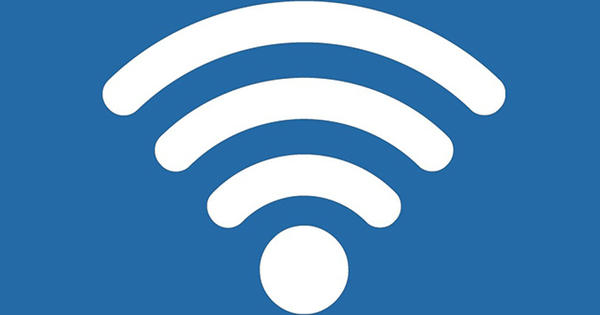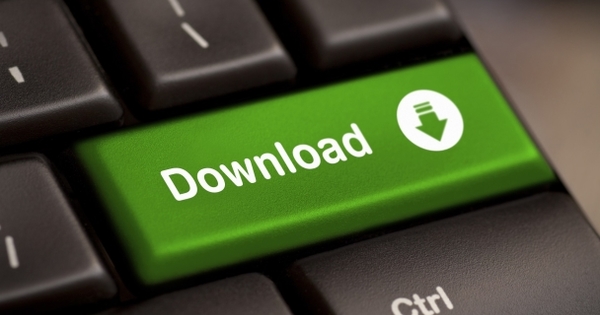Sa mnogim uslugama e-pošte prilično je lako da se vaša e-pošta automatski prosleđuje na drugu adresu. U Outlook-u je to, nažalost, malo teže, ali na sreću nije nemoguće. Kreiranjem pravila možete automatski proslediti svoju Outlook e-poštu na drugu adresu e-pošte.
Ponekad želite da primate poruke na drugu adresu e-pošte, na primer ako vam se ne sviđa vaša poslovna ili školska veb-pošta ili ako imate različite adrese e-pošte i želite da sve stigne na jedan nalog. Ovde možete pročitati kako se to radi.
Za ovaj plan korak po korak koristićemo verziju programa Microsoft Outlook 2016 u operativnom sistemu Windows 10. Druge verzije će verovatno raditi isto, ali jedan termin može imati drugačije ime.
Linije
To svakako nije tako jednostavno kao prosleđivanje poruka u Gmail-u ili Windows Live Mail-u, na primer. Sa onlajn uslugama često možete označiti prosleđivanje u svojim podešavanjima i uneti odgovarajuću adresu e-pošte. Outlook ima malo strožiju politiku, ali to ne znači da je nemoguće. U stvari, ako se u njemu osećate kao kod kuće, mogućnosti su beskrajne.
Međutim, umesto jednostavnog kvačica, moramo da radimo sa takozvanim 'pravilima'. Ovo su neka vrsta plana korak po korak pomoću kojih Outlooku možete tačno reći koje unapred programirane zadatke treba da obavlja. Takvo pravilo postoji i za prosleđivanje e-pošte.
Kreirajte pravilo
Prvo otvori Изгледи. Na vrhu, u traci na dnu Почетак, je šolja Linije. Kliknite na njega, pa na Upravljajte pravilima i upozorenjima. Sada će se otvoriti prozor Pravila. Kliknite na gornji levi Novo pravilo da podesite prosleđivanje.

Kliknite ispod naslova Počnite sa šablonom ili praznim redom на Primeni pravilo na poruke koje primam i kliknite Следећи. U prozoru koji se sada pojavljuje možete postaviti dodatne zahteve za poruke: stvari kao što su hitnost, poruke određenog pošiljaoca ili poruke poslate samo vama. Ako želite da prosledite sve poruke, ostavite ovaj prozor kakav jeste i kliknite Следећи. Sada ćete videti upozorenje da će se pravilo primeniti na svaku poruku koju primite. кликните на да.
Napred
Na sledećem ekranu (napomena: izgleda kao prethodni) ponovo ćete videti listu opcija. Želite da prosledite svoje poruke, pa proverite prosleđivanje pojedincima ili javnoj grupi at. Kliknite na dno prozora, ispod Корак 2, na podvučenom delu lica ili javna grupa. Pretražite u čarobnjaku po imenu kontakta ili unesite odgovarajuću adresu e-pošte na dnu i kliknite na У реду.

U koraku 2 sada bi trebalo da postoji tačan rezime (na pomalo iskrivljenom holandskom) radnje koju treba izvršiti: Prosledite ovaj red nakon što je poruka primljena na [e-mail adresu]. кликните на Следећи da otvorite još jednu listu opcija i ograničenja, gde možete da prilagodite još više.
Brojne opcije
Ponovo gore Следећи klik će vas odvesti na poslednju stranicu čarobnjaka. Ovde unosite ime za svoje pravilo, birate da li treba da se primenjuje samo na nove poruke ili i na postojeće poruke i možete da uključite i isključite pravilo. Ako je sve tačno, kliknite na комплетан i još jednom У реду. Testirajte da biste bili sigurni da ste to uradili kako treba (možda će vam trebati nekoliko minuta da vidite prosleđene poruke u prijemnom sandučetu).

Sa svim opcijama koje ova pravila nude, možete izgraditi veoma napredne akcije. Na primer, možete automatski da prosleđujete poštu od određenog kandidata svim svojim direktnim kolegama, puštate zvuk kada stigne poruka sa prilogom, automatski označava poruke tog jednog kolege kao pročitane i još mnogo toga. Budite kreativni i napravite sopstveni kod u Outlook-u.
Ako želite da uklonite određena pravila, možete i to da uradite. Idi ponovo naUpravljajte pravilima i upozorenjimai izaberite u dijalogu Pravila i upozorenja na kartici Pravila e-pošte liniju koju želite da izbrišete. Potvrdite pritiskom na ukloniti a zatim dalje У реду гурати.